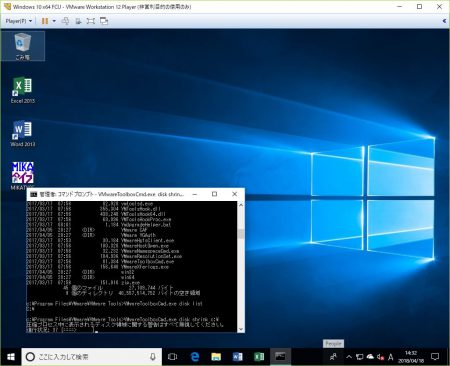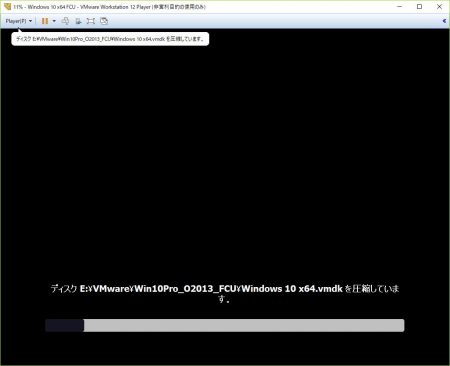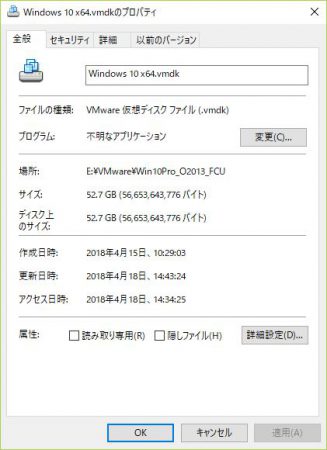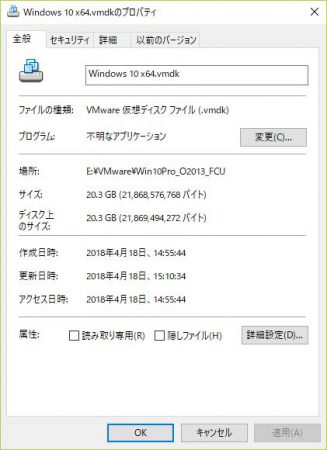いろんなPC環境での作業検証用に仮想環境構築の定番VMwareを使っています。
非常に便利なんですが、仮想ディスクの容量に関しては問題が一つ。
ゲストOSをインストール直後は、設定したディスクサイズに関わらず実際に利用してる容量分しか仮想ディスクのファイルを作成せず、必要な容量をその都度、増やしていく仕組みです。
ところが、OSのアップグレードやWindowsUpdateなど、大きな一時ファイルを作成する時に増やした容量は、自動的には減ることはないので、放おっておくとどんどんファイルサイズが増えていきます。
自分も検証用に使ってるWindows10環境で、ゲストOSが20GB程度しか使ってないのに、仮想ディスクのファイルサイズが50GB以上まで増えてました。
仮想ディスクの圧縮手順
この増えた容量はVMware Toolsを使って簡単に圧縮できます。
手順はコマンドラインから実行しますので、慣れてないと難しいかもしれませんが、そもそもVMwareを使うような人なら問題ないかと。
コマンドライン(cmd.exe)を開いて
C:\Program Files\VMware\VMware Tools\VMwareToolboxCmd.exe disk shrink C:\
を実行するだけです。
--- ads by google ---
--- end of ads ---
コマンドプロンプトの中の進行度が100まで行くと
こんな感じで、圧縮作業が進みます。
けっこう時間はかかるので、時間のある時にやるのがいいと思います。
結果として
50GB以上あった仮想ディスクのサイズが
20GB以下まで減りますので、増えてきたらときどき実行しておいた方がいいかと思います。